如何在电脑上成功进入PE系统:一步步指导
PE系统(Windows Preinstallation Environment)是IT技术人员常用的系统维护工具,本文将详细介绍通过U盘启动盘进入PE系统的完整流程。
准备工作
准备一个容量≥8GB的U盘
下载PE系统镜像文件(推荐微PE、老毛桃等知名版本)
下载并安装U盘启动盘制作工具(如Rufus、UltraISO)
制作PE启动U盘
插入U盘,打开Rufus工具
选择下载的PE系统ISO镜像
分区类型选择MBR(传统BIOS)或GPT(UEFI)
点击开始制作,等待完成(约5-10分钟)
设置BIOS/UEFI启动顺序
重启电脑,连续按F2/DEL键进入BIOS(不同品牌按键不同)
找到Boot选项,将U盘设为第一启动项
UEFI电脑需关闭Secure Boot,开启CSM兼容模式
保存设置并退出(F10)
进入PE系统
电脑将从U盘启动,显示PE系统菜单
选择对应版本(32位/64位)进入
等待加载完成,即可使用PE系统工具
常见问题解决
无法识别U盘:尝试更换USB接口或重新制作
启动黑屏:检查显卡兼容性,尝试禁用驱动签名
蓝屏报错:可能是内存问题,尝试更换PE版本
通过以上步骤,您应该能顺利进入PE系统进行系统维护、数据恢复等操作。建议选择稳定可靠的PE版本,避免使用来历不明的PE系统。